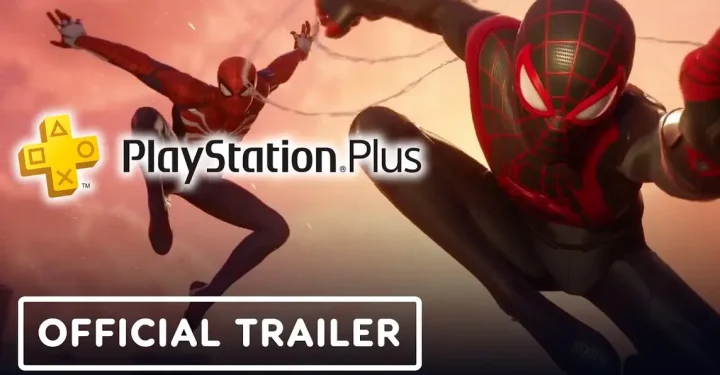Bagi beberapa pengguna yang masih kebingungan dengan cara screenshot Samsung Galaxy A04 Series, yuk simak artikel ini sampai tuntas untuk menemukan cara termudahnya.
Samsung selalu mengeluarkan produk-produk handphone terbaiknya, selain itu mereka juga menawarkan harga yang cukup terjangkau mulai dari satu jutaan saja sudah termasuk dilengkapi dengan spesifikasi dan fitur terbaiknya, salah satunya adalah jajaran Samsung Galaxy A04 Series yaitu Samsung Galaxy A04, Samsung Galaxy A04e, dan Samsung Galaxy A04s.
Namun, bagi beberapa pengguna masih kebingungan dengan cara screenshot Samsung Galaxy A04 Series ini, padahal sebenarnya apabila kita explore pengaturan, maka akan menemukan caranya.
Diamonds MLBB Termurah!


 RADJA DIAMOND
RADJA DIAMOND

 RADJA DIAMOND
RADJA DIAMOND

 TopMur
TopMur

 BANGJEFF
BANGJEFF

 RADJA DIAMOND
RADJA DIAMOND

 TopMur
TopMur

 BANGJEFF
BANGJEFF

 TopMur
TopMur

 TopMur
TopMur

 BANGJEFF
BANGJEFFSeperti yang kita tahu bahwa fitur screenshot ini sangat penting sekali bagi para pengguna handphone, termasuk untuk pengguna Samsung.
Di Samsung Galaxy A04 Series ini kamu bisa menemukan beberapa fitur screenshot yang bisa kamu gunakan nantinya seperti misalnya menggunakan usap tiga jari, control panel, edge panel, menu assistant, tombol dan lain-lain.
Untuk mendukung aktivitas penggunanya, tentu saja Samsung tidak akan memisahkan fitur screenshot ini dari seluruh produk gadgetnya termasuk di Samsung Galaxy A04 Series.
Maka dari itu, dengan hadirnya fitur ini bisa membantu para pengguna untuk terus menyimpan dan mengabadikan informasi penting pada saat browsing, chat, maupun di aplikasi lainnya tanpa harus menggunakan akses intenet untuk melihatnya.
Pada artikel kali ini akan membahas mengenai cara screenshot di Samsung Galaxy A04 Series, kamu bisa perhatikan dan praktikan langkah-langkahnya dibawah ini, ya!
Baca juga: Samsung A04: Spesifikasi dan Fitur
Apa itu Screenshot?

Screenshot adalah aksi tangkapan layar dari tampilan di layar komputer, gadget ataupun device lainnya. Perlu diketahui, hal ini merupakan salah satu teknologi yang memudahkan pekerjaan supaya bisa dengan mudah untuk mendokumentasikan informasi tertentu.
Sebenarnya pada setiap device memiliki tombol screenshotnya masing-masing, namun caranya memang sangat berbeda-beda setiap device.
Seperti misalnya para pengguna bisa melakukan screenshot dengan menggunakan tombol atapun fitur yang ada pada device tersebut, begitu pula hal ini berlaku pada laptop/PC/komputer.
Screenshot ini sangat berguna untuk mendokumentasikan sesuatu, melaporkan masalah, menyimpan data, transfering data hingga digunakan untuk presentasi.
Hadirnya Screenshot ini benar-benar membantu para pengguna untuk membagikan gagasan atau opini serta memperoleh feedback dari pengguna lain hingga bisa mengatasi permasalahan pada device.
Baca juga: Cara Merekam Layar di HP Samsung dengan Mudah
Cara Screenshot di HP Samsung Galaxy A04 Series

Khusus untuk pengguna Samsung Galaxy A04 Series, pada artikel kali ini kami akan memaparkan lima cara screenshot pada handphone ini. Ada beberapa cara yang bisa kamu gunakan, kamu bisa menggunakan fitur yang paling mudah.
Kombinasi Tombol Power dan Volume
Sebenarnya cara ini merupakan cara yang paling umum digunakan oleh orang-orang terlepas apapun merk HPnya dan cara ini juga masih berlaku pada Samsung Galaxy A04 Series. Bagaimana caranya?
- Pertama, kamu harus menyalakan handphone-mu terlebih dahulu dengan menekan tombol Power di samping atau Mengetuk Layar dua kali.
- Cari layar yang akan kamu Screenshot.
- Lalu,tekan tombol Power dan Volume Down (bawah) secara beriringan selama 3 detik.
- Selesai.
Control Panel
Cara yang kedua untuk screenshot Samsung Galaxy A04 Series adalah menggunakan Control Panel, sebenarnya hal ini hanya ada di Samsung saja. Untuk caranya pun sangat mudah dilakukan.
- Hidupkan handphone-mu terlebih dahulu dengan menekan tombol Power di samping atau Mengetuk Layar dua kali.
- Usap layar kebawah.
- Nanti, akan menampilkan beberapa fitur, termasuk Screenshot dengan ikon Foto/Gunting/Kertas (tergantung jenis handphonenya).
- Kamu tinggal Klik Ikon tersebut.
- Selesai.
Edge Panel
Cara screenshot Samsung Galaxy A04 Series adalah menggunakan Edge Panel, berikut ini merupakan cara-caranya yaitu sebagai berikut:
- Hidupkan handphone-mu terlebih dahulu dengan menekan tombol Power di samping atau Mengetuk Layar dua kali.
- Pergi ke Pengaturan.
- Pilih Layar atau Tampilan.
- Pilih Edge Screen dan aktifkan Edge Panel.
- Apabila telah aktif, nanti akan Muncul Garis Putih di Sisi Layar Sebelah Kanan.
- Jika kamu ingin Screenshot, kamu perlu Menarik Garis tersebut ke arah Kiri dan nantinya akan Muncul Panel yang berisi beberapa Aplikasi dan tombol Shortcut.
- Klik Ikon Screenshot hingga layar berkedip.
Menu Assistant
Cara keempat adalah menggunakan Menu Assisten untuk memudahkan screenshot dengan cepat di Samsung Galaxy A04 Series yaitu sebagai berikut:
- Hidupkan handphone-mu terlebih dahulu dengan menekan tombol Power di samping atau Mengetuk Layar dua kali.
- Pergi ke Pengaturan.
- Pilih Aksesibilitas.
- Pilih Interaksi dan Ketangkasan.
- Aktifkan Assistant Menu.
- Nantinya, dalam Assistant Menu tersebut Menampilkan beberapa Ikon dan Fitur yang bisa digunakan.
- Klik ikon Gambar Layar.
- Selesai.
Menggunakan 3 Jari
Cara screenshot Samsung Galaxy A04 Series yang terakhir adalah menggunakan 3 jari, bagaimana caranya?
- Hidupkan handphone-mu terlebih dahulu dengan menekan tombol Power di samping atau Mengetuk Layar dua kali.
- Pergi ke Pengaturan.
- Pilih Fitur Lanjutan.
- Pilih Gestur dan Gerakan.
- Aktifkan Opsi Screenshot 3 Jari.
- Siapkan Layar yang akan di Screenshot.
- Usap Layar Kebawah menggunakan 3 Jari.
- Nantinya akan Screenshot otomatis.
- Selesai.
Baca juga: Cara Menyembunyikan Aplikasi di HP Samsung, Anti Dikepoin!
Nah, itulah cara screenshot di Samsung Galaxy A04 Series. Kamu tinggal menyesuaikan ingin menggunakan cara yang mana karena cukup mudah sekali untuk digunakan apalagi untuk para pemula.
Jangan lupa untuk baca terus berita terupdate mengenai Tech and Gadget hanya di VCGamers News, ya!
Yuk top up game favoritmu dengan mudah, cepat, aman, dan harga termurah hanya di VCGamers Marketplace!